

Der er flere måder at bruge imagePRESS C10010VP Series på. Uanset om du får adgang til printeren via kontrolpanelet eller eksternt via PRISMAsync Remote Manager, kan du hurtigt finde vej under betjeningen af imagePRESS C10010VP Series. Alle grænseflader har samme designmønster for udseende og funktionalitet.
Du kan sende job med PRISMAsync Remote Printer Driver, PRISMAsync Remote Manager, PRISMAprepare, PRISMAproduction, UPD printer driver eller Mac driver.
Du kan redigere eller planlægger job på kontrolpanelet eller med PRISMAsync Remote Manager. Kontrolpanelet, PRISMAsync Remote Manager og Remote Control viser de næste handlinger og meddelelser. Så du får besked om alle forestående og omgående opgaver.
Du konfigurerer imagePRESS C10010VP Series med det webbaserede konfigurationsværktøj, Settings Editor, og kontrolpanelet.
I dette emne beskrives følgende grænseflader:
Kontrolpanel
PRISMAsync Remote Printer Driver
PRISMAsync Remote Manager
PRISMAsync Remote Control
PRISMAsync Remote Match
Settings Editor
Nedenfor finder du en introduktion til brugen af imagePRESS C10010VP Series via fjernprinterdriveren, kontrolpanelet, PRISMAsync Remote Manager, Remote Control og det webbaserede konfigurationsværktøj, Settings Editor.
Kontrolpanelet er det lokale sted til betjening af printeren og operatørens og vedligeholdelsesoperatørens domæne.
Mange instruktionerne i denne betjeningsvejledning beskriver jobredigering og jobstyring fra kontrolpanelet.
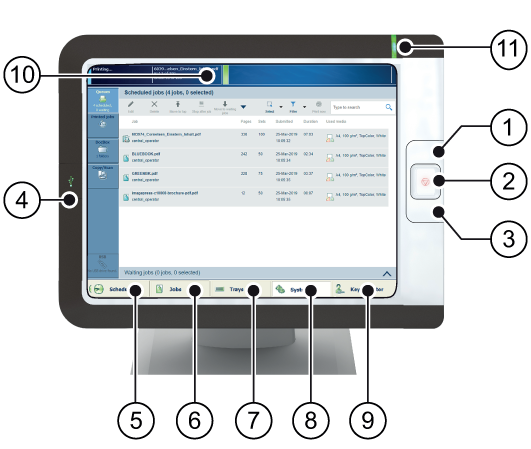
I nedenstående tabel beskrives hoveddelene af kontrolpanelet og deres funktioner.
|
Beskrivelse af kontrolpanelet |
|
|---|---|
|
1 |
Dvaleknap |
|
2 |
Stopknappen |
|
3 |
Papirbakkeknappen |
|
4 |
USB-port, til at aktivere udskrivning fra et USB-drev eller oprette forbindelse til i1Pro3-spektrofotometret. |
|
5 |
[Planlægge] -knap, giver adgang til planlægningen. |
|
6 |
[Job] -knap, til at få adgang til jobplaceringer: listen over planlagte job, listen over ventende job, listen over udskrevne job, listen over scanningsjob og DocBox-mapperne. |
|
7 |
[Bakker] -knap, giver adgang til papirbakkefunktioner og -oversigter (se papirbakkeknappen (3)). |
|
8 |
[System] -knap, til at få adgang til system- og supportfunktioner, vedligeholdelsesopgaver, forbrugsvarer og arbejdsgangspræferencer |
|
9 |
Knap til hurtigtaster |
|
10 |
Dashboard, til at få vist alle slags statusoplysninger. |
|
11 |
Status-LED, viser systemets status med en farve. |
Printerdriveren er det eksterne sted for klargøring af et udskriftsjob fra et skrivebordsprogram, f.eks. Microsoft Office og Adobe Acrobat. Jobegenskaberne i printerdriveren matcher jobegenskaberne på kontrolpanelet og i PRISMAsync Remote Manager. Et job, der er sendt med printerdriveren, kan let ændres, når jobbet er synligt i udskriftskøen på kontrolpanelet i PRISMAsync Remote Manager.
I illustrationen ser du de vigtigste dele af printerdriveren. Brug onlinehjælpen til printerdriveren, hvis du har brug for flere oplysninger.
Printerstatus og tilgængelige medier (1)
Generelle jobindstillinger (2, 3, 4, 5, 6)
Layoutindstillinger (7)
Indstillinger for farvekvalitet og udskriftskvalitet (8)
Indstillinger for færdiggørelse (9)
Jobproduktionsindstillinger (10)
Jobskabeloner (11)
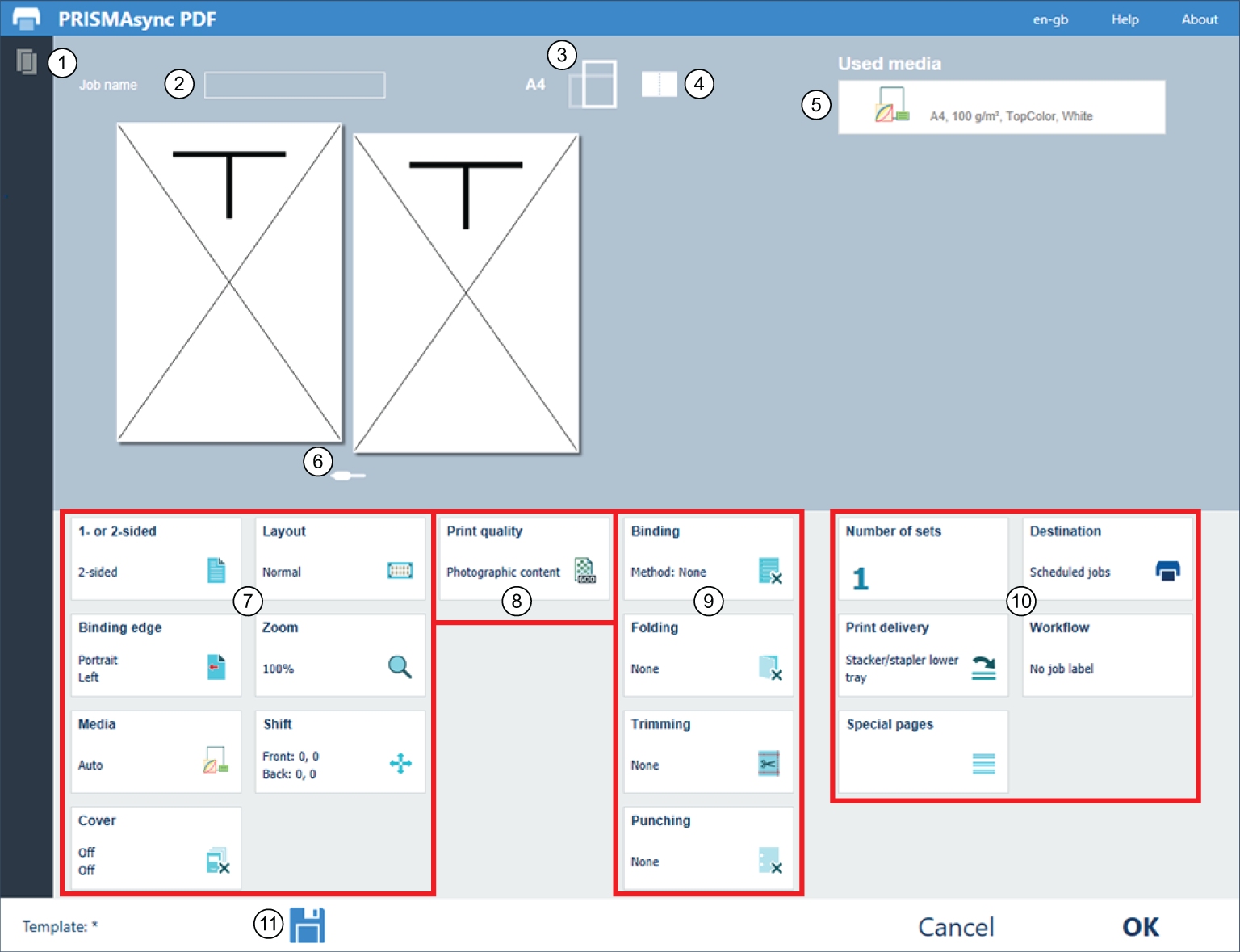 PRISMAsync Remote Printer Driver
PRISMAsync Remote Printer Driver
Settings Editor er det sted, hvor printeren skal konfigureres. Settings Editor bruger samme sprog som webbrowseren.
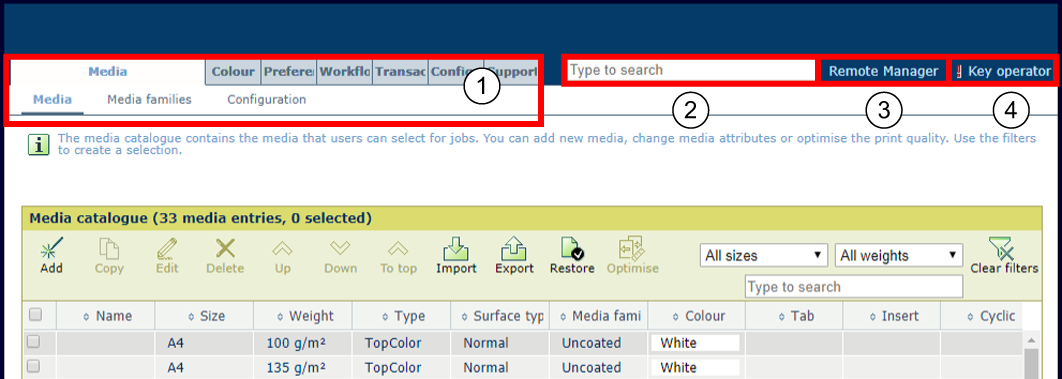 Settings Editor
Settings EditorTabellen nedenfor beskriver de vigtigste dele af Settings Editor.
|
Beskrivelse |
|
|---|---|
|
1 |
Indstillingerne er grupperet i hovedfaner og underordnede faner. |
|
2 |
Brug søgefeltet til hurtigt at finde en indstilling. |
|
3 |
Brug linket til at starte PRISMAsync Remote Manager. |
|
4 |
Klik på brugernavnet for at logge på Settings Editor, logge af eller ændre adgangskoden. Et rødt udråbstegn angiver, at en standardadgangskode anvendes. Du anbefales at ændre standardadgangskoder. |
En indstilling kan have et ikon, der angiver flere oplysninger om brugen. Tabellen nedenfor forklarer ikonerne.

|
Indstilling kan redigeres |

|
Indstilling kan ikke redigeres |

|
Indstilling er også tilgængelig på kontrolpanelet |

|
Indstilling kan ændres med nøgleoperatørens eller systemadministratorens legitimationsoplysninger |
PRISMAsync Remote Manager er en konsol til planlægning og fjernadministration af flere printere, hvor du kan håndtere PRISMAsync Print Server-styrede printere.
Dette webbaserede værktøj hjælper centrale operatører med at administrere deres udskriftsproduktion og giver indblik i produktionsplanerne.
PRISMAsync Remote Manager gør det muligt at overføre job, at redigere jobegenskaber og at ændre udskriftskøerne fra en fjernplacering eller en arbejdsstation. Job kan let genplanlægges, omdirigeres eller ændres, før de udskrives.
Du starter softwareprogrammet i Settings Editor.
Brug hjælpefunktionen eller brugervejledningen i PRISMAsync Remote Manager til at få flere oplysninger.
 Start Fjernadministrator
Start Fjernadministrator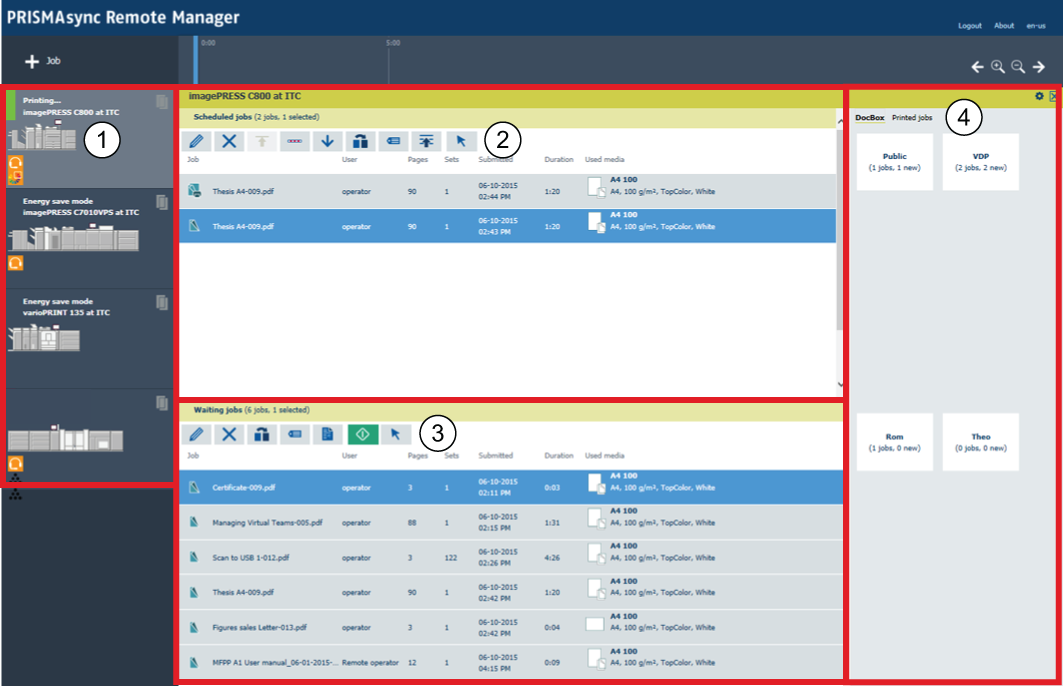 Udskrivningskø til en printer
Udskrivningskø til en printer|
Beskrivelse |
|
|---|---|
|
1 |
Liste over printere, der er konfigureret i en klynge. Printeren øverst på listen er valgt. |
|
2 |
Listen over planlagte job på den valgte printer. Værktøjslinjerne har knapper til at flytte, tilføje, redigere og udskrive job. |
|
3 |
Listen over ventende job på den valgte printer. |
|
4 |
DocBox og listen over udskrevne job. |
PRISMAsync Remote Control-appen holder den centrale operatør orienteret om udskriftsproduktionen. Selv på afstand.
Du modtager beskeder, når der forudses behov for handlinger, f.eks. ilæggelse af medier eller tilføjelse af forbrugsvarer. Eller hvis der er et problem, beder printeren om øjeblikkelig handling.
Tabellen nedenfor beskriver fire PRISMAsync Remote Control-skærme.
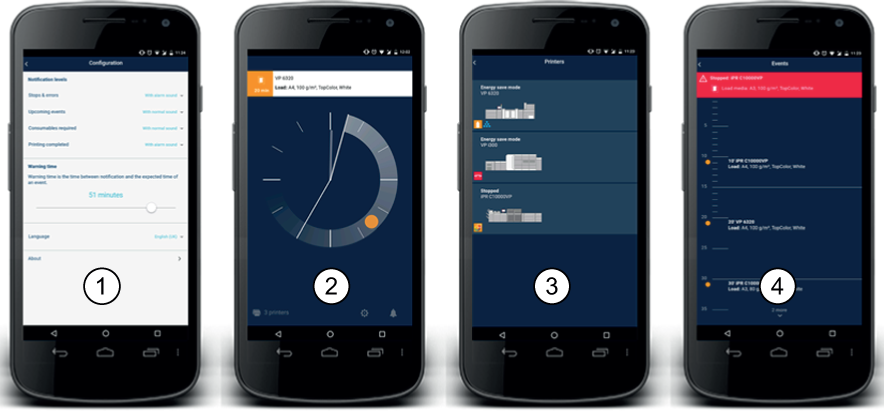
|
Beskrivelse |
|
|---|---|
|
1 |
Konfigurationsskærmen har valgmuligheder, hvor du kan angive, hvordan du vil have besked. |
|
2 |
Startskærmen. |
|
3 |
Printerlisten viser statussen for printerne. |
|
4 |
Hændelseslisten viser de kommende handlinger og den aktuelle status for printerne. |
I introduktionsvejledningen til PRISMAsync Remote Control kan du finde flere oplysninger.
PRISMAsync Remote Match er et skybaseret program, der kan justere konfigurationen af farve, medie og arbejdsgang for lignende printere i printerflåden. Printere, der tilhører den samme printerserie, og som har den samme version af printersoftwaren, kan grupperes i en klynge.
Brugeren af PRISMAsync Remote Match kan oprette en klynge, definere, hvad der skal synkroniseres, beslutte, hvordan der skal synkroniseres, og definere, hvilke printere der hører til klyngen. Synkroniseringsprocessen startes manuelt, når printerne ikke bruges eller ikke er konfigureret.
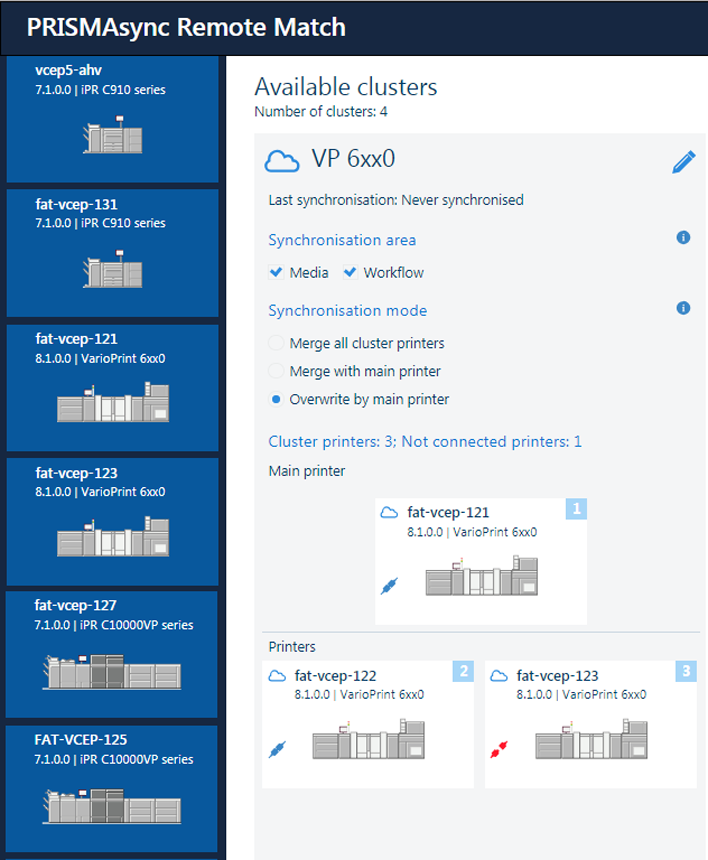 Liste over printere med klynger
Liste over printere med klyngerNår en printer er en del af en PRISMAsync Remote Match-klynge, kan du se en af følgende statusindikatorer i infopanelet for kontrolpanelet.

Synkroniseringen af denne printer er startet. |

Den seneste synkronisering af denne printer lykkedes. |

Den seneste synkronisering af denne printer forårsagede et eller flere problemer. |

Denne printer er ikke blevet synkroniseret endnu. |
Du kan starte PRISMAsync Remote Match fra Settings Editor. Placering:
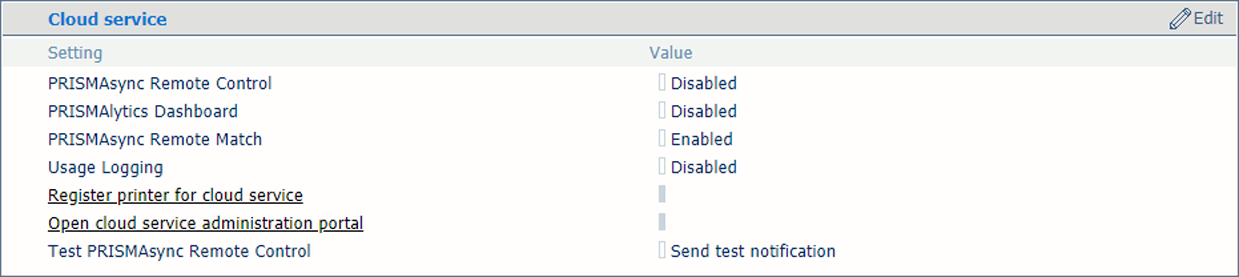 Indstillingen [Åbn portal til administration af skytjeneste] i gruppen [Skytjeneste]
Indstillingen [Åbn portal til administration af skytjeneste] i gruppen [Skytjeneste] Brug hjælpefunktionen eller brugervejledningen i PRISMAsync Remote Match til at få flere oplysninger.